win10关闭鼠标加速度的方法是什么_win10系统取消鼠标加速度的方法
最近有朋友问小编win10关闭鼠标加速度的方法是什么,关于win10鼠标会变速的问题,大家应该都知道了,但是你知道如何取消win10鼠标加速度功能吗?有时候我们在使用电脑的时候根本不需要鼠标加速度功能,在玩一些fps游戏的时候反而会变得不好操作,那么如何关闭此功能呢?小编这就为大家带来win10系统取消鼠标加速度的方法。
win10系统取消鼠标加速度的方法:
1、打开我们电脑上的控制面板,win10可以直接输入控制面板就可以找到;
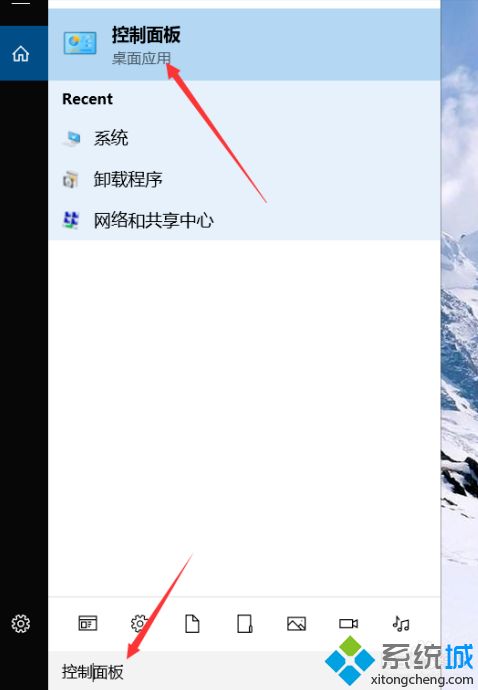
2、打开之后根据下图的提示依次找到应将和声音打开;
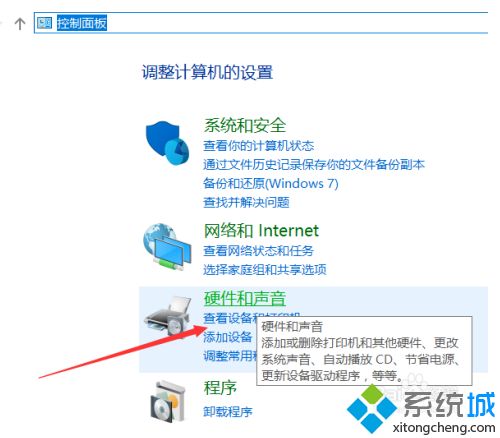
3、打开之后在设置打印机属性下找到我们的鼠标;
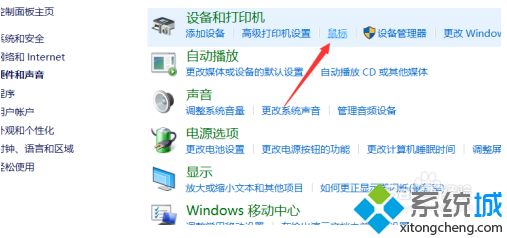
4、进入到鼠标设置之后这里我们找到鼠标指针,然后在提高精准度面前打勾;
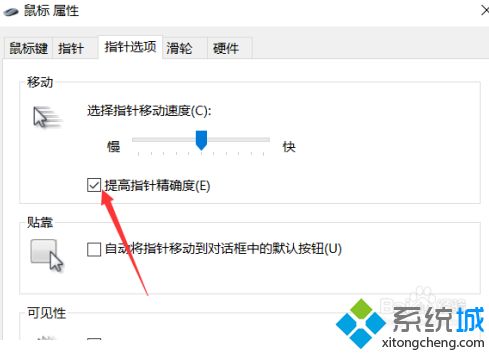
5、设置完成之后继续打开轻松访问设置中心--根据下图提示点击上使鼠标更易用;
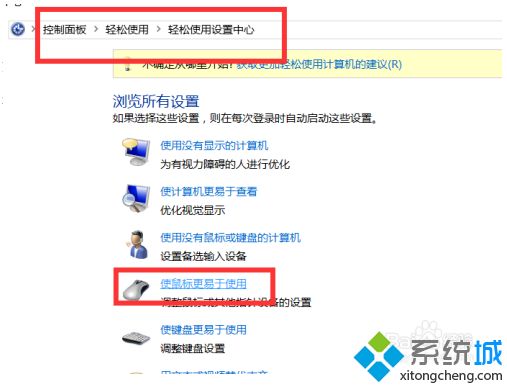
6、依次点击设置鼠标热键;
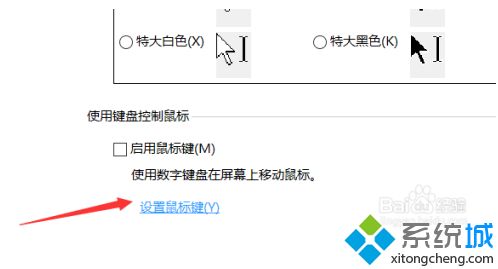
7、在鼠标设置速度下,把下面的加速拉到最左边的慢,并且点击确定按钮保存。
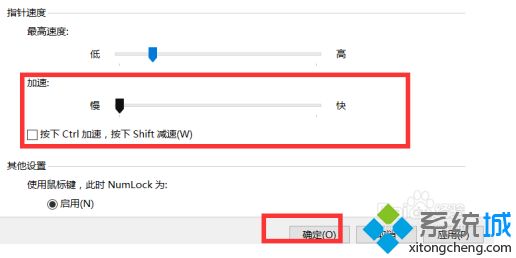
好了,以上就是关于win10关闭鼠标加速度的方法是什么的全部内容了,希望本篇win10系统取消鼠标加速度的方法对你有所帮助。
我告诉你msdn版权声明:以上内容作者已申请原创保护,未经允许不得转载,侵权必究!授权事宜、对本内容有异议或投诉,敬请联系网站管理员,我们将尽快回复您,谢谢合作!










